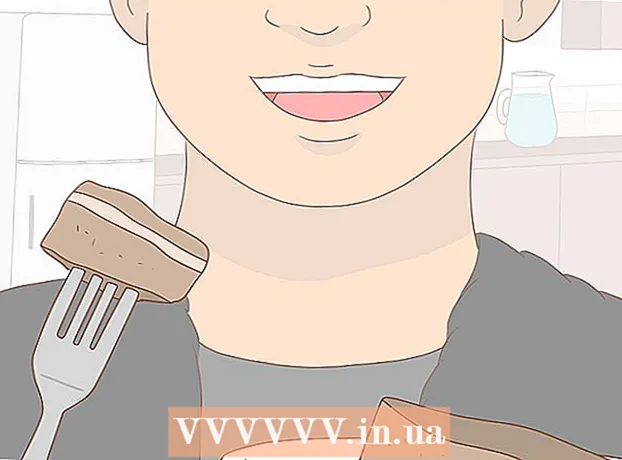May -Akda:
Eric Farmer
Petsa Ng Paglikha:
10 Marso. 2021
I -Update Ang Petsa:
1 Hulyo 2024

Nilalaman
- Paraan 2 ng 4: Paglilinis ng isang basang tela
- Paraan 3 ng 4: Paglilinis ng mga espesyal na paglilinis
- Paraan 4 ng 4: Paglilinis ng mga LCD Screen Wipe
- Mga Tip
- Ano'ng kailangan mo
- Kung linisin mo lang ang iyong computer gamit ang isang tuyong tela, maaari mong iwanan ang kurdon ng kuryente. Gayunpaman, kahit na sa kasong ito, ipinapayong alisin ang cable - kung sakali.

 2 Linisan ang screen. Punasan ang screen nang lubusan sa isang microfiber na tela, na gumagawa ng maliliit na galaw. Maaari mong pindutin ang screen, ngunit napaka, malumanay.
2 Linisan ang screen. Punasan ang screen nang lubusan sa isang microfiber na tela, na gumagawa ng maliliit na galaw. Maaari mong pindutin ang screen, ngunit napaka, malumanay. - Ang isang espesyal na microfiber ay gagana ng pinakamahusay para sa paglilinis ng optika, bagaman ang anumang iba pang tela na malambot, hindi fibrous, at hindi mangolekta ng static ay magagawa. Siyempre, hindi mo maaaring punasan ang mga screen ng nakasasakit na tela, mga tuwalya ng pinggan o mga tuwalya ng papel.

- Maaaring abutin ka ng isang buong limang minuto o higit pa upang punasan ang lahat sa iyong screen.

- Hawakan ang monitor upang maiwasan ang hindi sinasadyang pagsabog muli nito.

Paraan 2 ng 4: Paglilinis ng isang basang tela
 1 Patayin ang iyong computer. Patayin ang iyong Macbook Pro, i-unplug ang power cord.
1 Patayin ang iyong computer. Patayin ang iyong Macbook Pro, i-unplug ang power cord.  2 Dampen ang isang malambot na tela na may tubig. Kakailanganin ang maliit na tubig, kaya maliit na ang tela ay bahagyang mamasa-masa.
2 Dampen ang isang malambot na tela na may tubig. Kakailanganin ang maliit na tubig, kaya maliit na ang tela ay bahagyang mamasa-masa. - Gumamit lamang ng malambot na tela. Ang isang hindi fibrous na tela na hindi nakakolekta ng static ay pinakamahusay, bagaman ang karamihan sa mga hindi nakasasakit na tela ay gagana rin. Muli, walang mga tuwalya ng pinggan, mga tuwalya ng papel, o magaspang na basahan!
- Huwag isawsaw ang tela sa tubig, o malamang na mangolekta ng labis na tubig, na hindi sinasadyang tumagas sa kaso ng computer at magdulot ng pinsala. Kung hindi mo sinasadyang napalabis ito ng tubig, pisilin nang lubusan ang tela.
- Mahusay na gumamit ng dalisay na tubig, dahil walang mga mineral dito, na sa pangmatagalang maaaring maging sanhi ng isang maikling circuit.
- Huwag kailanman hugasan ang iyong Macbook Pro screen nang direkta sa ilalim ng gripo, maliban kung nais mong sirain ang iyong computer na may 99.9% na posibilidad! Isang bahagyang mamasa tela lamang, ganoon lang!
 3 Linisan ang screen. Kaliwa sa kanan, itaas hanggang sa ibaba, sa maliliit na paggalaw ng pabilog. Maaari mong pindutin ang screen, ngunit napaka, malumanay.
3 Linisan ang screen. Kaliwa sa kanan, itaas hanggang sa ibaba, sa maliliit na paggalaw ng pabilog. Maaari mong pindutin ang screen, ngunit napaka, malumanay. - Hawakan ang monitor upang maiwasan ang hindi sinasadyang pagsabog muli nito.

- Maaaring abutin ka ng isang buong limang minuto o higit pa upang punasan ang lahat sa iyong screen. Maaaring kailanganin mong maglakad sa screen nang maraming beses. Alinsunod dito, kakailanganing basang muli ang tela.

- Hawakan ang monitor upang maiwasan ang hindi sinasadyang pagsabog muli nito.
Paraan 3 ng 4: Paglilinis ng mga espesyal na paglilinis
 1 Patayin ang iyong computer. Patayin ang iyong Macbook Pro, alisin ang supply ng kuryente.
1 Patayin ang iyong computer. Patayin ang iyong Macbook Pro, alisin ang supply ng kuryente. - Hanggang sa patayin mo ang iyong computer at i-unplug ang kord ng kuryente, hindi ka maaaring magpatuloy. Kung hindi man, mayroong isang mataas na peligro ng isang maikling circuit.

- Hanggang sa patayin mo ang iyong computer at i-unplug ang kord ng kuryente, hindi ka maaaring magpatuloy. Kung hindi man, mayroong isang mataas na peligro ng isang maikling circuit.
 2 Damputin ang ilan sa mas malinis sa isang microfiber na tela. Gumamit lamang ng mga cleaner na idinisenyo upang gumana sa mga LCD screen.
2 Damputin ang ilan sa mas malinis sa isang microfiber na tela. Gumamit lamang ng mga cleaner na idinisenyo upang gumana sa mga LCD screen. - Mag-apply lamang ng isang maliit na mas malinis, hindi na kailangang punan ang buong napkin - dapat itong bahagyang mamasa-masa, hindi ito dapat tumagas.

- Gumamit lamang ng malambot, hindi fibrous na tela na hindi nakakolekta ng static. Ang isang tela para sa paglilinis ng mga optika ay perpekto, ngunit ang anumang microfiber ay gagana rin. Muli, walang mga twalya ng papel, twalya ng pinggan, o iba pang basahan.

- Gumamit lamang ng mga LCD cleaner. Ang mga maglilinis ng lahat ng layunin, mga produktong nakabatay sa alkohol, pagpapaputi ng chlorine, aerosol, solvents, at emery ay hindi maganda maliban kung nais mong patayin ang iyong screen.
- Huwag maglapat ng mas malinis nang direkta sa screen - maaari itong tumakbo pababa sa electronics, na isang direktang kalsada sa mga maikling circuit.
- Mag-apply lamang ng isang maliit na mas malinis, hindi na kailangang punan ang buong napkin - dapat itong bahagyang mamasa-masa, hindi ito dapat tumagas.
 3 Linisan ang tela ng tela. Kaliwa sa kanan, itaas hanggang sa ibaba, sa maliliit na galaw. Maaari mong pindutin ang screen, ngunit napaka, malumanay.
3 Linisan ang tela ng tela. Kaliwa sa kanan, itaas hanggang sa ibaba, sa maliliit na galaw. Maaari mong pindutin ang screen, ngunit napaka, malumanay. - Hawakan ang monitor upang maiwasan ang hindi sinasadyang pagsabog muli nito.
- Maaaring abutin ka ng isang buong limang minuto o higit pa upang punasan ang lahat mula sa screen. Maaaring kailanganin mong maglakad sa screen nang maraming beses. Alinsunod dito, kakailanganing basang muli ang tela.
Paraan 4 ng 4: Paglilinis ng mga LCD Screen Wipe
 1 Patayin ang iyong computer. Patayin ang iyong Macbook Pro, alisin ang supply ng kuryente.
1 Patayin ang iyong computer. Patayin ang iyong Macbook Pro, alisin ang supply ng kuryente. - Hanggang sa patayin mo ang iyong computer at i-unplug ang kord ng kuryente, hindi ka maaaring magpatuloy. Kung hindi man, mayroong isang mataas na peligro ng isang maikling circuit. Huwag kumuha ng mga hindi kinakailangang peligro.
 2 Linisan ang screen gamit ang mga espesyal na punasan. Kaliwa sa kanan, itaas hanggang sa ibaba, sa maliliit na galaw. Maaari mong pindutin ang screen, ngunit napaka, malumanay.
2 Linisan ang screen gamit ang mga espesyal na punasan. Kaliwa sa kanan, itaas hanggang sa ibaba, sa maliliit na galaw. Maaari mong pindutin ang screen, ngunit napaka, malumanay. - Ang mga wipe na ito ay sapat na mamasa-basa upang punasan ang screen. Ang magkatulad na ahente ng paglilinis kung saan ang mga punas ay pinapagbinhi ay espesyal na idinisenyo para sa mga nasabing screen.
- Ang pangunahing bagay ay hindi bumili ng mga wipe na nakabatay sa alkohol, dahil ang alkohol ay labis na nakakasama sa patong ng mga LCD screen.
Mga Tip
- Ikalat ang isang tuwalya sa ilalim ng computer sa isang patag na ibabaw, at babaan ang computer mismo sa monitor upang ang logo ng mansanas ay nakapatong sa tuwalya. Hawakan ang keyboard gamit ang isang kamay, ang isa pa - punasan ang screen, at hindi nakakalimutan ang tungkol sa mga tip na nakolekta sa artikulong ito. Pipigilan nito ang screen mula sa baluktot o basa ang keyboard.
- Kung hindi mo sinasadyang mabasa ang iyong Macbook Pro, makipag-ugnay sa isang Awtorisadong Serbisyo ng Apple sa lalong madaling panahon, at tandaan na sa karamihan ng mga kaso ang pinsala mula sa pagpasok ng kahalumigmigan ay hindi sakop sa ilalim ng warranty.
Ano'ng kailangan mo
- Microfiber
- Tubig
- LCD Screen Cleaner
- Mga LCD Cloth na Paglilinis ng Screen